WordPress教程:如何在自己计算机中安装WordPress网站
经常有刚开始学习WordPress的网友问我们这样的问题,能否将WordPress安装在自己的电脑中呢?答案是…
经常有刚开始学习WordPress的网友问我们这样的问题,能否将WordPress安装在自己的电脑中呢?答案是肯定的:你可以在本地计算机中架设WordPress网站,即便本地计算机没有接入互联网也没关系。今天,我们就给大家介绍一下,如何在自己计算机中安装WordPress软件。
坦率讲,我们不推荐刚接触WordPress的新手在本地计算机中进行安装。因为这意味着,用户需要自己配置安装服务器软件、数据库等;新手往往对这些并不太熟悉。相反,直接使用网络主机提供商配置好的专业主机空间,可以跳过这样的步骤,这样对于新手来说更简单。
不过在许多情况下,在本地计算机中安装WordPress还是很有意义的。比如,博客新手在本地安装WordPress,可以熟悉WordPress的使用;开发人员在本地计算机中安装WordPress,用来开发和调试WordPress插件、主题等;网站站长在本地安装WordPress,可以在正式上线前调试网站;还有的用户直接使用在本地架设WordPress网站,可以避免私事泄露到互联网上。
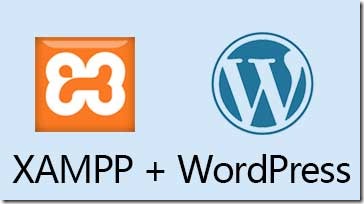
什么是XAMPP?
XAMPP是非常著名的、免费的、开源的服务器套装软件,X表示支持各种操作系统,Win,Linux,Mac等;A表示Apache服务器;M表示MySQL数据库;PP表示支持php和perl编程语言。XAMPP简单易用,只需要下载,解压缩,然后启动就可以了。
XAMPP非常流行,目前已经有英文、法文、德文、中文等多种语言的版本;支持的操作系统平台也很全面,包括Linux,Windows,Mac OS X等。我们这里主要介绍Windows平台下中文XAMPP的使用。
从软件包中的软件来分,XAMPP有两个版本:XAMPP和XAMPP精简版。
XAMPP精简版包括有常用的Apache,MySQL,PHP,Perl,phpmyadmin(著名的数据库管理软件),以及XAMPP管理面板。
除了以上内容,XAMPP完整版中还有Open SSL(以支持https加密访问),Webalizer(网站访问分析软件),Mercury Mail Transport System(邮件系统),FileZilla FTP Server(FTP服务器软件),Tomcat(用于支持JSP语言)等。
完整版和精简版各自又有 exe 安装包版本,zip 压缩包版本 和 7zip 压缩包版本等。这个只是安装方式的不同,使用上并无区别。
XAMPP软件的版本
与WordPress类似,XAMPP团队非常活跃,新版本不断发布,这一点让用户既爱又恨。爱的是不断有惊喜,支持最新版本的PHP等软件;恨的是不熟悉的网友选择麻烦。
最新稳定版 XAMPP 1.8.3 中包含的是 PHP 5.5 。从该版本开始,XAMPP 不再支持 windows 2000 , 2003, xp 等操作系统,仅支持 vista , win 7 , win 8 , win 2008 和 win 2012 等。
上一个版本 XAMPP 1.8.2 中包含的是 PHP 5.4 。这是支持 windows xp 的最后一个版本,同时也支持 windows 2000 , xp , vista , win 7 ,win 8 等。
如果你需要使用 PHP 5.2 (比如一些用到 zend optimizer 的程序,比如著名的 ShopEX 网店系统),你需要去软件仓库中下载 XAMPP 1.7.1 ,这是支持 php 5.2 的最后一个稳定版本。
对于我们即将安装的WordPress而言,这些都不是问题,以上版本都可以使用。WordPress 3.2 之后的版本(包括WordPress 3.8),对于安装环境的需求是:PHP 5.2.4+ , MySQL 5.0+ ,支持 mod_rewriter 模块。XAMPP 可以很好地支持 WordPress 最新版本。
安装XAMPP服务器套件
首先,登录 xampp 网站上下载最新稳定版的 xampp 。我们这里用的是 XAMPP for windows 1.8.3 完整版本,zip压缩包。
然后,将其解压缩到你的计算机中,然后放到D盘根目录下,解压缩到:d:xampp 。
双击 d:xamppxampp-control.exe ,这是 XAMPP 的控制面板,在这里启动 apache 服务器和 mysql 数据库:
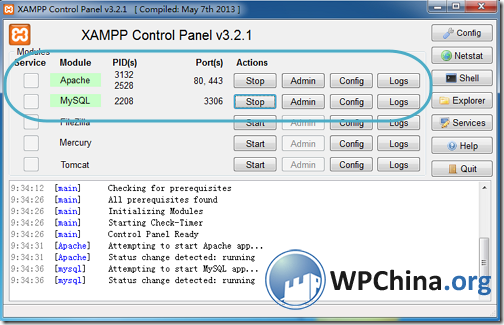
这样,服务器套件就安装好了,我们试试来访问一下 http://localhost/ ,首次访问会调到欢迎引导页面: http://localhost/xampp/splash.php ,让您在这选择 xampp 的语言(这里我们当然选择中文);然后,网页转向到 http://localhost/xampp/index.php ,在这里,我们可以看到 xampp 各个工具的状态:

在XAMPP中创建数据库
在浏览器中输入 http://localhost/phpmyadmin ,我们进入 phpMyAdmin 数据库管理系统。点击右侧顶部导航菜单中的【数据库】,在新建数据库中创建一个新数据库 demo_wpdb 。
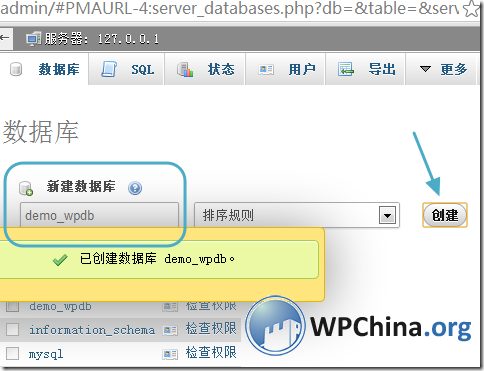
在 XAMPP 中的默认设置,数据库服务器地址是 localhost ,数据库超级用户 root ,密码为空白。XAMPP这样的默认设置并不太安全,不过我们只是在本地做测试之用,无需过于担心。如果你要在生产服务器上使用 XAMPP 套件,务必修改默认安全设置。
以上数据库信息,是稍后我们安装 wordpress 过程中需要用到的。
将WordPress文件放在网站目录中
XAMPP 服务器套件的默认网站目录是 d:xampphtdocs ,可以看到该目录下已有了一些文件和目录,不要去管这些,你完全可以对这些视而不见。
下载 WordPress 中文版,或者英文原版,将其解压缩到 d:xampphtdocs 目录下,我们会看到生成一个 wordpress 文件夹。我们可以随意修改这个文件夹的名字,比如修改为 wpdemo (或者改成 mysite ,或者不修改直接用也可以),那么这个wordpress网站对应的网址就是 http://localhost/wpdemo (这里 wpdemo 代表文件夹的名字)。
安装 WordPress
在浏览器中输入 http://localhost/wpdemo ,开始安装 WordPress 。WordPress 会提示你没有找到 wp-config.php 配置文件,需要你点击【创建配置文件】按钮来创建配置文件:
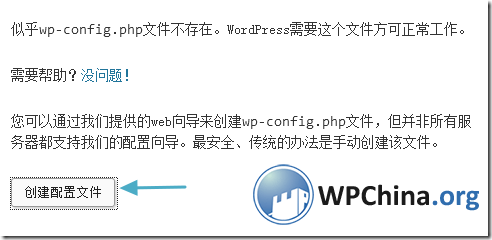
下一步,就需要你输入刚刚设置好的数据库信息。数据库的名称是你刚刚设定的,我们刚刚设置的数据库名字是 demo_wpdb ;系统给我们设置的默认数据库用户是 root ,密码为空,保留空白项即可;数据库服务器的地址是 localhost 。填写好这些内容,WordPress 将会给你创建一份配置文件:
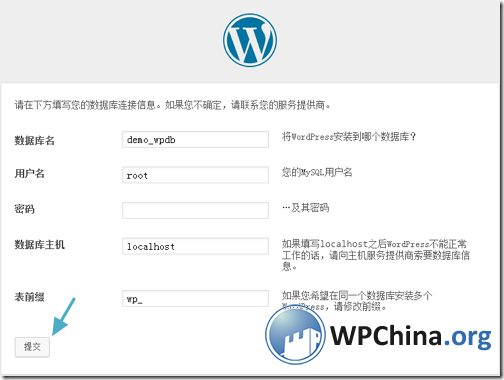
提交之后,下一步将会提示你数据库信息正确;当然,如果数据库信息有误的话,你需要返回上一步重新检查错在什么地方。没有问题的话,就点击【进行安装】按钮:
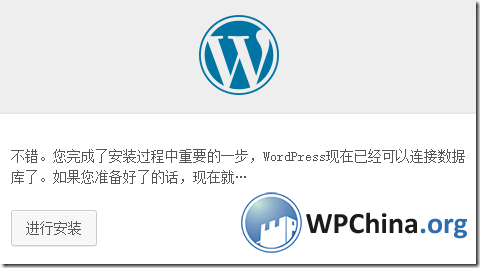
下一步,开始安装WordPress网站。你需要给你的网站设置一个标题,设置一个管理员账户和密码,同时还需要你提供一个管理员账户常用的电子邮箱。别担心,这里你所填写的所有信息,除了管理员账户不容易修改,其他的都可以很方便地在后台进行改动:
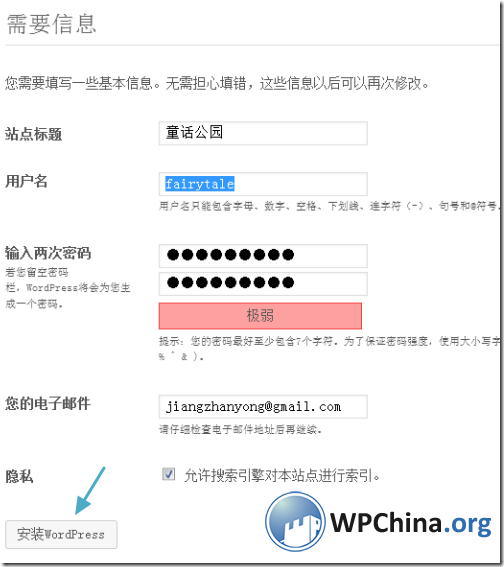
这时候,点击【安装WordPress】按钮,就可以很快完成安装,安装程序自动创建好WordPress所需要的数据库了。
在早期的WordPress版本中,默认管理员账户为 admin ,很多用户现在安装 WordPress 的时候,也喜欢将用 admin 作为默认用户名,这其实是不太安全的。2013年4月份左右,网络世界中发生过一起针对WordPress等建站系统的大范围攻击事件,假设WordPress网站用户名为 admin ,遍历尝试所有的密码组合。因此,我们建议用户在安装 WordPress 的时候,尽量不要使用 admin 作为用户名,密码也不要设置的太简单。上图中的密码过于简单了,不够安全,这里仅作为演示之用。
到这里,WordPress会提示你登录,点击【登录】按钮,就会自动转向登录页面: http://localhost/wpdemo/wp-login.php ,输入刚刚设置的用户名和密码就可以登录你的WordPress网站了。
本文收集自互联网,转载请注明来源。
如有侵权,请联系 wper_net@163.com 删除。

评论功能已经关闭!